全国三级公立医院绩效考核病案首页采集工作说明模板.docx
《全国三级公立医院绩效考核病案首页采集工作说明模板.docx》由会员分享,可在线阅读,更多相关《全国三级公立医院绩效考核病案首页采集工作说明模板.docx(10页珍藏版)》请在冰豆网上搜索。
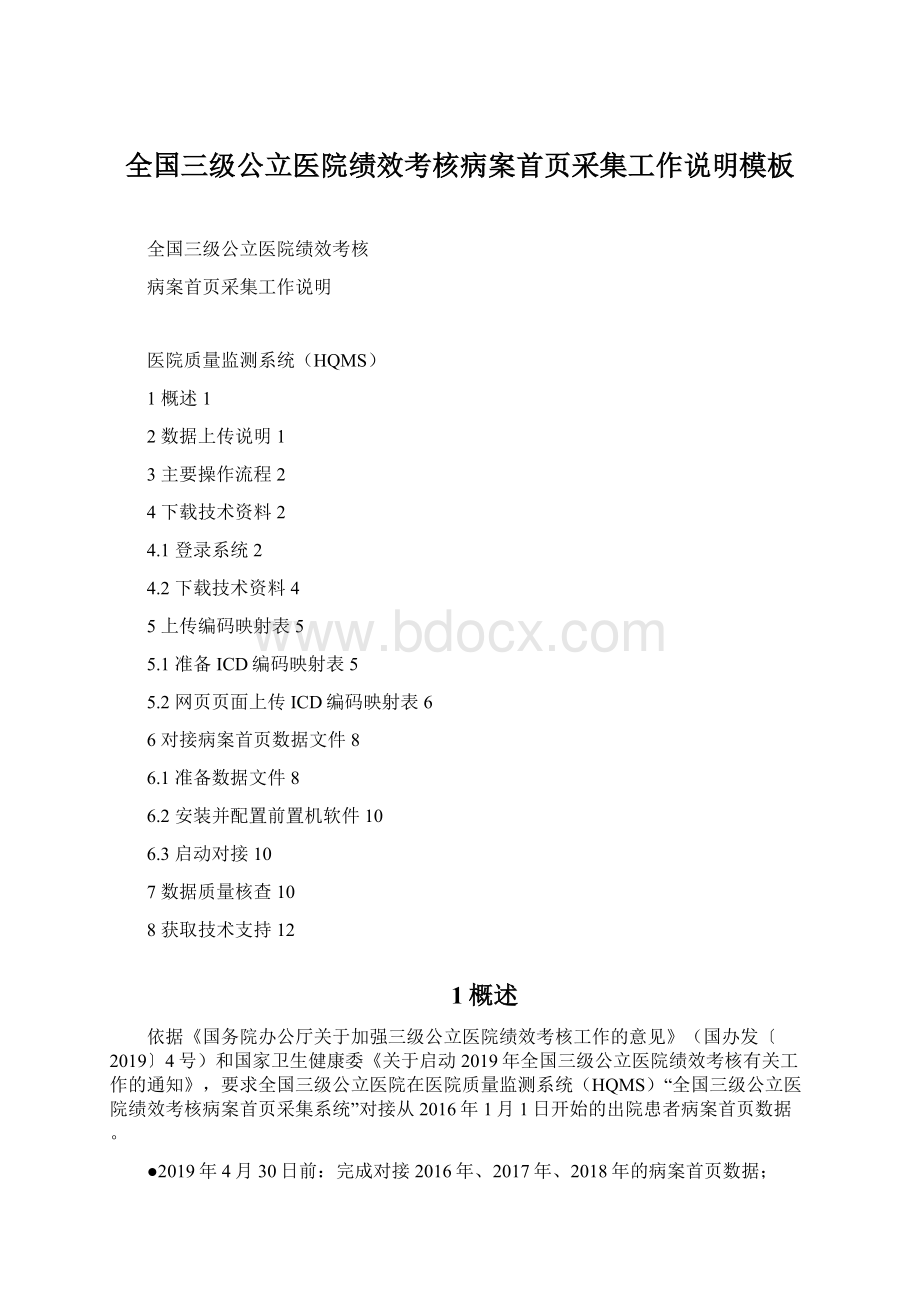
全国三级公立医院绩效考核病案首页采集工作说明模板
全国三级公立医院绩效考核
病案首页采集工作说明
医院质量监测系统(HQMS)
1概述1
2数据上传说明1
3主要操作流程2
4下载技术资料2
4.1登录系统2
4.2下载技术资料4
5上传编码映射表5
5.1准备ICD编码映射表5
5.2网页页面上传ICD编码映射表6
6对接病案首页数据文件8
6.1准备数据文件8
6.2安装并配置前置机软件10
6.3启动对接10
7数据质量核查10
8获取技术支持12
1概述
依据《国务院办公厅关于加强三级公立医院绩效考核工作的意见》(国办发〔2019〕4号)和国家卫生健康委《关于启动2019年全国三级公立医院绩效考核有关工作的通知》,要求全国三级公立医院在医院质量监测系统(HQMS)“全国三级公立医院绩效考核病案首页采集系统”对接从2016年1月1日开始的出院患者病案首页数据。
●2019年4月30日前:
完成对接2016年、2017年、2018年的病案首页数据;
●2019年9月30日前:
完成对接2019年1—8月的的病案首页数据;
●2019年10月:
每月完成对接前1个月的病案首页数据;
●2020年1月15日前:
完成对接2019年全年病案首页数据。
2数据上传说明
医院需要上传以下两类数据文件:
(1)上传本院疾病诊断编码与国家临床版2.0疾病诊断编码(ICD-10)映射表、本院手术操作编码与国家临床版2.0手术操作编码(ICD-9-CM3)映射表、本院肿瘤形态学编码与国家临床版2.0肿瘤形态学编码(M)码映射表。
数据上传方式:
登录全国三级公立医院绩效考核病案首页采集系统,网页页面上传ICD编码映射表。
(2)对接经国家临床版2.0编码转换后的2016年1月1日开始的的出院患者病案首页数据。
数据对接方式:
使用前置机程序,对接数据。
3主要操作流程
说明:
建议使用谷歌浏览器Chrome5、火狐浏览器Firefox3.5及以上版本的浏览器。
4下载技术资料
4.1登录系统
操作
相关说明
操作步骤
获取账号信息
注意事项:
系统账号将发送给各医院向省级卫健委报备的病案首页数据管理员邮箱,如未收到邮件,请联系本省卫健委。
每家医院只提供一个账号,用于包含数据对接在内的全部系统操作,请各医院妥善管理。
账号信息:
●登录名:
病案首页数据管理员的系统登录名、手机号或邮箱。
●初始密码,系统自动生成。
系统自动向医院病案首页数据管理员发送账号创建成功的短信通知和邮件。
邮件内含登录地址及账号信息。
账号问题联系方式:
联系电话:
********;
邮箱:
【邮箱地址】;
技术支持服务时间:
周一至周五8:
30-17:
30(节假日除外)。
登录系统
两种身份验证方式:
●方式一:
账号密码+短信验证码认证
使用场景:
Ø使用初始密码首次登录系统;
Ø未绑定微信号时;
Ø已绑定微信号后。
操作条件:
手机能正常接收短信。
短信验证码10分钟内有效。
●方式二:
账号密码+微信二维码认证
使用场景:
Ø已绑定微信号后。
操作条件:
1.登录系统并关注HQMS微信公众号(绑定用户微信)后,可使用微信扫描二维码登录。
2.一个账号仅能绑定一个微信号,不支持绑定多个微信号。
3.如需更换绑定的微信号,需原微信号先取消关注,再重新登录并绑定。
1.进入医院质量监测系统主页【网址】
点击“全国三级公立医院绩效考核数据采集系统登录入口”,进入登录界面。
2.在登录框输入账号(系统登录名、手机号或邮箱)、密码,点击“登录”按钮。
●首次登录或未绑定微信号时:
仅支持手机短信验证码登录。
3.在“手机短信”界面点获取验证码,并输入正确短信验证码后,点击“确定”即可登录。
系统提示是否绑定微信号。
下面步骤4和5为可选操作。
4.(可选)打开手机微信扫描二维码,击关注,绑定微信号。
5.(可选)跳过绑定微信号操作,直接点击“登录”链接。
●已绑定微信号,登录系统时:
Ø在“微信二维码”界面,使用手机微信扫描二维码认证并登录。
●更改绑定微信号登录系统时:
1.将原绑定微信号取消关注微信公众号。
2.重新登录系统。
3.重新用手机微信扫描二维码,击关注,绑定新微信号。
修改用户信息
可修改信息包括:
用户姓名、手机号、邮箱。
由于手机号作为系统识别用户身份的重要信息,手机号变更需要短信验证新手机号有效性。
提示:
用户姓名仅用于页面显示,不能用于登录系统。
注意:
为了保障信息安全,用户信息变更时系统自动通知本院联系人,并留存变更记录供监管单位审查。
1.在系统界面标题栏右上方点击“用户设置”下拉框,选择“用户信息”。
2.可修改用户名、手机号、邮箱,修改手机号时,需要输入收到的短信验证码。
3.点击“提交”。
修改密码
密码强度要求,至少使用英文字母、数字和符号其中两种,且长度不少于7位,区分大小写。
首次登录或找回密码后,系统会强制跳转到修改密码页面,要求用户设置新的登录密码,以保障账号安全。
修改密码后,系统会对用户发送
1.在系统界面标题栏右上方点击“用户设置”下拉框,选择“用户密码”。
2.输入正确的原密码,输入新密码与确认密码一致。
3.点击“提交”。
找回密码
如忘记登录账号或密码,可在登录界面点击“忘记密码”链接,通过系统登记的邮箱找回账号密码。
1.在登录页面点击“忘记密码”。
2.输入登记邮箱与图片验证码,点击“提交”。
3.收到密码重置邮件后,需点击密码激活链接,使用邮件提供的初始密码登录系统。
4.2下载技术资料
登录系统后,系统将显示“下载技术资料”标签页面,“点击下载”按钮获取所需“全国三级公立医院绩效考核病案首页采集系统相关资料包.rar”压缩包。
技术资料压缩包下载成功后,压缩包内共含12项文件。
请解压压缩包,获取所需技术资料与前置机程序安装包,并仔细阅读相关说明文档,参照模板格式要求准备和上传ICD编码映射表,准备和对接病案首页数据文件。
说明:
为更好的帮助医院用户理解并使用本系统,系统各功能页面存在先后操作控制关系,前一步操作未完成时,不能进入后一步操作;后一步操作完成后,可访问前面操作页面。
在本操作步骤中,当用户未完成“下载技术资料”操作时,无法点击“上传编码映射表”和“数据质量核查”按钮,且不能显示后续相关页面。
请您遵照系统提示,逐步完成所需操作。
5上传编码映射表
5.1准备ICD编码映射表
为避免影响数据正常解析与指标计算,请参照国家临床版2.0编码和ICD编码映射表模板,准备好ICD编码映射表。
ICD编码映射表格式要求如下:
1.ICD编码映射表允许为xls或xlsx格式,编码映射表大小最大不能超过200MB。
2.ICD编码映射表的表头必须跟模板一致。
3.ICD编码映射表左边区域为医院原始编码和名称,医院原始编码条数必须>0;
4.ICD编码映射表右边区域为映射的国家临床版2.0编码,且映射的编码必须在国家临床版2.0编码范围内。
5.ICD编码映射表中,若编码中出现剑号“†”,在数据库中存储为加号“+”。
6.每一条医院原始编码,都必须映射一条国家临床版2.0编码。
医院原始编码数量和映射的编码数量必须一致。
当医院原始编码存在数据时,映射的国家临床版2.0编码不能为空;当映射的国家临床版2.0编码存在数据时,医院原始编码也不能为空。
5.2网页页面上传ICD编码映射表
完成“下载技术资料”系统操作后,可以进入“上传编码映射表”标签页面,上传本院疾病诊断编码、肿瘤形态学编码、手术操作编码与国家临床版2.0编码映射表。
ICD编码映射表上传操作要求如下:
1.要求必须上传所有ICD编码类别,包括本院疾病诊断编码映射表、手术操作编码映射表、肿瘤形态学编码映射表。
2.要求指定ICD编码使用时间段,建议注明医院原始编码版本来源。
操作方法如下:
1.点击“编码类别”下拉框,选择ICD编码映射表类别:
●疾病诊断编码:
选择该编码类别,上传本院疾病诊断编码与《国家临床版2.0诊断编码(ICD-10)》映射表;
●肿瘤形态学编码:
选择该编码类别,上传本院肿瘤形态学编码与《国家临床版2.0肿瘤形态学编码(M)码》映射表;
●手术操作编码:
选择该编码类别,上传本院手术操作编码与《国家临床版2.0ICD-9-CM3》映射表。
注意:
“编码类别”选项中的所有编码类别都必须上传。
2.在“选择文件”栏,点击“选择”按钮,弹出文件选择框,选择按模板格式完成的编码映射表,格式为xls、xlsx类型。
3.选择编码使用日期范围。
起始日期不能早于2016年1月1日,不能晚于结束日期。
4.(选填)在“医院原始编码版本来源”文本框中输入原始编码版本来源信息。
5.点击“上传”按钮,完成一个编码映射表的上传。
注意:
若发生以下情况,ICD编码映射表将无法上传成功。
●上传ICD编码映射表不是xls、xlsx格式,或映射表大于200MB,或使用起止时间设置错误,映射表无法上传成功,系统将提示用户“请上传xls、xlsx格式的文件,最大不能超过200MB”或时间设置错误的相关信息。
●上传编码映射表表头与选择的编码类别对应的模板表头不一致,编码映射表无法上传成功,系统将提示用户“请按照模板格式上传编码”。
说明:
请根据上述操作步骤1-5的说明,依次上传完成各时间段疾病诊断编码映射表、肿瘤形态学编码映射表、手术操作编码映射表。
6.点击表格上方刷新图标,刷新上传记录情况。
7.若上传ICD编码映射表内容不符合规则要求(包括编码条数、编码范围、编码对应关系不为空等要求),“错误信息”列将显示“下载”图标,点击后下载错误信息记录。
若上传编码映射表格式与内容符合规则要求,“错误信息”显示为空。
8.在上传记录数据行后点击“删除”,可删除已上传的ICD编码映射表。
确定删除后,ICD编码映射表从数据库中彻底删除,无法恢复。
用户可根据需要重新上传。
说明:
为更好的帮助医院用户理解并使用本系统,系统各功能页面存在先后操作控制关系,前一步操作未完成时,不能进入后一步操作,后一步操作完成后,可访问前面操作页面。
在本操作步骤中,当用户未完成“上传编码映射表”操作时,无法点击“数据质量核查”按钮,不显示数据质量核查页面。
请您遵照系统提示逐步完成所需操作。
6对接病案首页数据文件
6.1准备数据文件
请医院参照下载资料中的说明和病案首页数据文件模板,根据接口标准要求自行生成规定格式的数据文件。
数据文件格式及命名规则说明:
1.数据文件为英文逗号分隔,并符合国际标准的csv文件,每个文件大小不超过200MB。
2.数据文件名称必须以“hqmsts_”开头,例如“hqmsts_2019M1-12.csv”。
3.如果一个文件是另一个文件更新版本,应采取同名文件覆盖原文件的方式处理。
4.若当天生成多个文件请采用不同文件名称的方式进行区分。
例如:
hqmsts_test1_2019M1-12.csv和hqmsts_test2_2019M1-12.csv表示两个不同的数据文件。
数据文件存储内容说明:
1.数据文件模版参照“hqmsts_对接模板.csv”。
2.数据文件第一行记录为列名,列名不区分大小写。
3.每例出院患者的病案首页记录为一行数据。
4.每例病案记录只支持单个文件对接,不可拆分成多个数据文件对接。
5.数据文件每条记录由字段组成,记录间以英文逗号分隔。
为保证处理效率,数据文件中记录应少于一万条。
6.按接口标准中的要求,数据文件完整字段数为642列。
无法取值的字段可填写英文横杠“-”。
7.数据文件的表头必须与接口标准一致。
数据文件各字段的数据类型和长度、值域范围、日期格式和日期时间格式必须符合接口标准的要求存储。
相关接口标准请查看《全国三级公立医院绩效考核病案首页数据对接接口标准》。
8.病案首页数据文件中,所有病历涉及到的ICD编码,都必须在国家临床版2.0编码范围内。
●门(急)诊编码、出院主要诊断编码、出院其他诊断编码1-40,损伤、中毒外部原因编码,必须在《国家临床版2.0诊断编码(ICD-10)》的范围内,不可自行定义或编撰;
●病理诊断编码,必须在《国家临床版2.0肿瘤形态学编码》的范围内,不可自行定义或编撰;
●主要手术操作编码、其他手术操作编码1-40,必须在《国家临床版2.0手术操作编码(ICD-9-CM3)》的范围内,不可自行定义或编撰。
注意:
编辑csv文件时,请勿使用MicrosoftExcel、WPS工具,请使用文本编辑器。
若用Excel工具修改csv文件内容,将会导致数据丢失,且不能通过数据校验。
例如,身份证号码“********”,用excel打开后进行保存,数字将变为“********”,后3位数据丢失,且不能通过身份证号码校验。
6.2安装并配置前置机软件
●医院自行准备用于病案首页数据对接的专用服务器或PC机作为前置机,安装Windows操作系统。
●前置机提供互联网访问条件,并开放地址、443端口的访问权限。
●通过下载技术资料压缩包获取前置机安装文件后,请安装并配置前置机程序,如杀毒软件出现误报,请添加至信任列表。
●配置好前置机监控目录、服务器地址、用户名(可以是病案首页数据管理员账号的系统登录名、手机号、邮箱)和密码。
前置机程序的相关说明请查看《前置机程序使用说明》。
6.3启动对接
点击前置机程序“启动”按钮,启动前置机程序后,前置机程序会自动抓取监控目录中的数据文件,完成身份认证、数据校验、文件压缩转换、对接数据对接服务器、删除原文件等一系列操作。
医院只需要将准备好的对接病案首页数据文件传至前置机的监控目录。
7数据质量核查
完成“上传编码映射表”并且已对接病案首页数据文件后,可以进入“数据质量核查”标签页面,查看病案首页数据对接记录、各月病案首页数据累计汇总对接记录;或下载错误信息,删除某月累计汇总的对接数据。
操作方法如下:
1.点击“对接记录情况”按钮,下表显示已对接的病案首页数据文件信息。
●数据包记录数:
指对接数据文件中的记录总数。
●接口标准达标数:
指对接数据文件中通过接口标准校验规则的记录数。
2.点击表格上方刷新按钮,刷新对接记录情况。
3.下载错误信息文件:
当数据文件对接操作处理完成,数据文件中接口达标数与数据包记录总数不一致时,“错误信息”处将显示“下载”图标。
点击“下载”链接,可下载系统校验对应数据文件的产生的错误日志,错误日志会详细标注错误的数据点位置和错误原因。
说明:
请根据错误信息,修订错误并重新对接病案首页数据。
4.点击“累计汇总情况”按钮,下表按月份显示病案首页数据对接累计汇总情况。
5.点击表格上方刷新按钮,刷新累计汇总记录。
说明:
请根据各月出院数量累计汇总记录,补充对接病案首页数据。
6.如果发现某月出院数量与实际情况不符,可点击“删除”按钮,删掉该月对接数据,确定删除后,数据将从数据库彻底删除,无法恢复。
请重新准备并对接该月病案首页数据。
8获取技术支持
全国三级公立医院绩效考核病案首页采集工作技术支持方式如下:
问题类型
获取技术支持方式
申请账号问题
请联系本省卫健委
编码转换、指标定义、数据质量控制问题
请联系本省病案质控中心
账号登录、编码映射表上传和数据对接等系统操作问题
通过如下方式获取系统技术支持帮助:
服务电话:
********
服务邮箱:
【邮箱地址】
服务时间:
周一至周五8:
30-17:
30(节假日除外)
QQ群:
华中华南:
********
东北西北:
********
西南:
********
华北:
********
华东:
********